Microsoft FrontPage редакторы: Web-сайт құру, HTML және графикалық форматтардың негіздері



FRONTPAGE редакторы

БІЛУ
ТҮСІНУ
ҚОЛДАНУ
ТАЛДАУ
ЖИНАҚТАУ
БАҒАЛАУ
Блум таксоманиясы
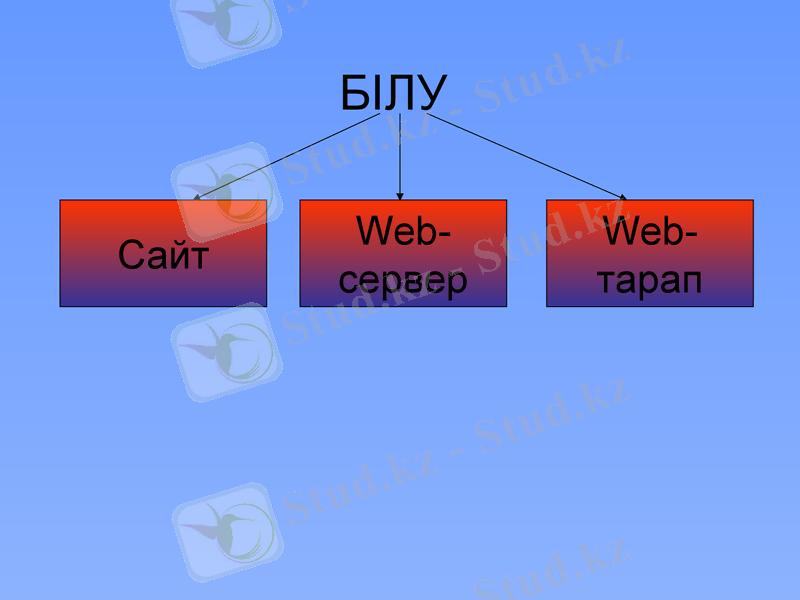
БІЛУ
Сайт
Web-
сервер
Web-
тарап
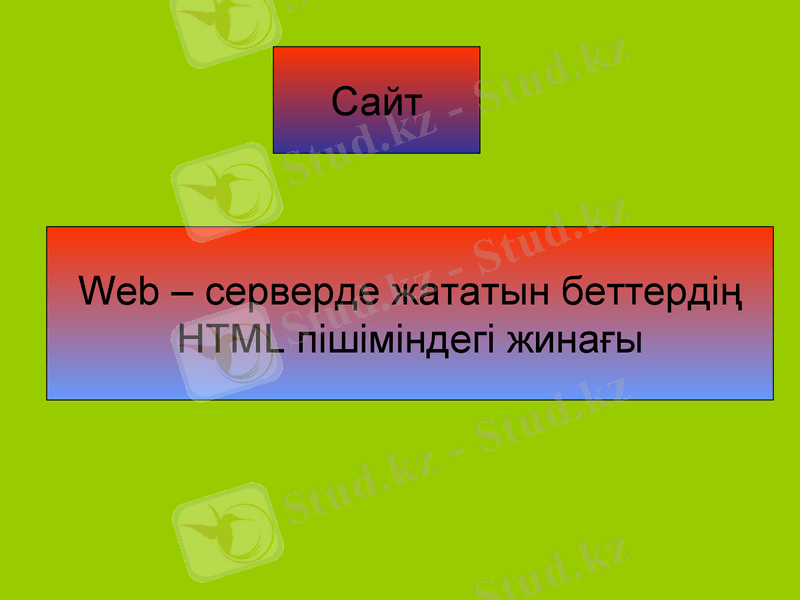
Сайт
Web - серверде жататын беттердің
HTML пішіміндегі жинағы

Беттерді пайдаланушылар сұратуы
бойынша беретін, Интернетке
үнемі қосылып тұрған компьютер
Web -
сервер
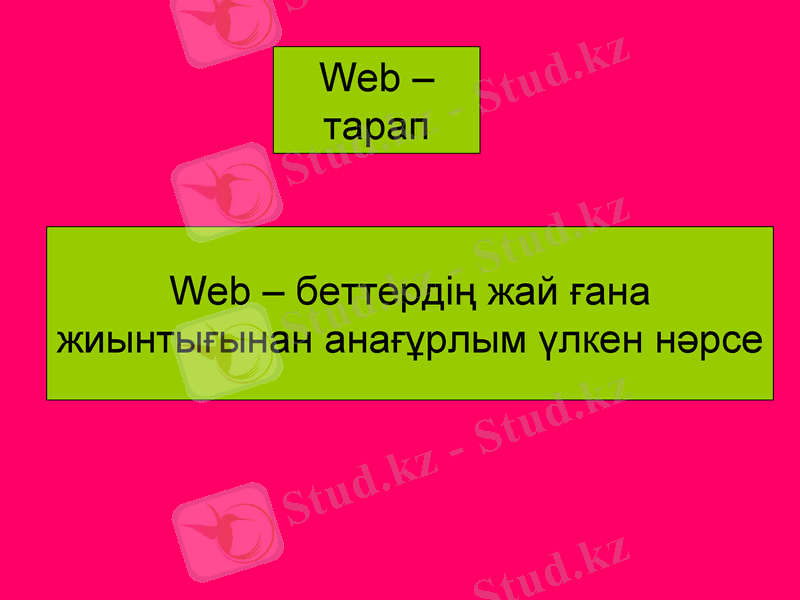
Web - беттердің жай ғана
жиынтығынан анағұрлым үлкен нәрсе
Web -
тарап
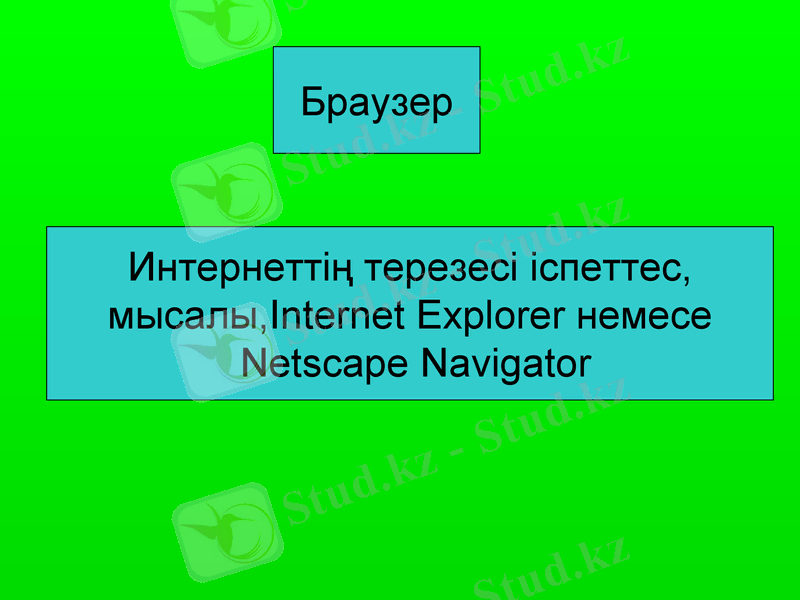
Интернеттің терезесі іспеттес,
мысалы, Internet Explorer немесе
Netscape Navigator
Браузер
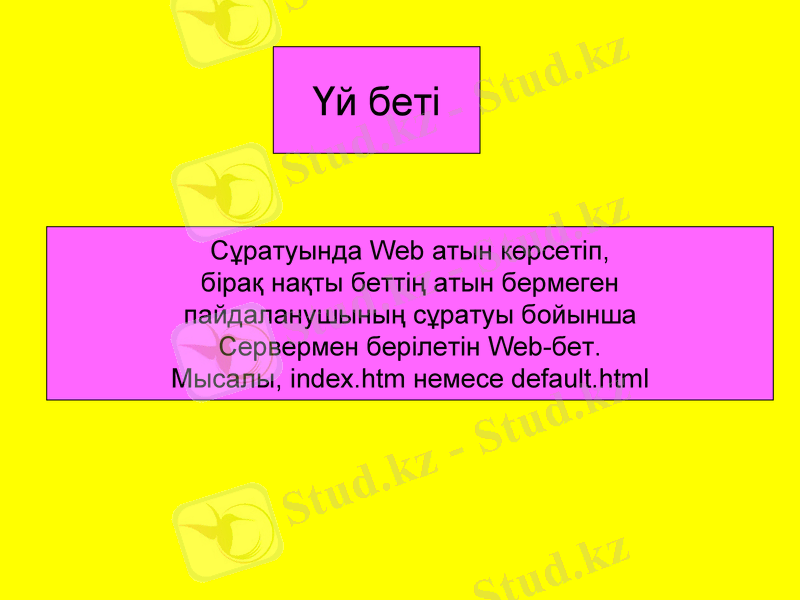
Сұратуында Web атын көрсетіп,
бірақ нақты беттің атын бермеген
пайдаланушының сұратуы бойынша
Сервермен берілетін Web-бет.
Мысалы, index. htm немесе default. html
Үй беті

“Гипермәтіндік белгілеу тілі”.
НТМL файлы - НТМ және НТМL кеңейтуі, браузерімізде
көретін беттік мәтіні бар кәдімгі мәтіндік файл
және кейбір басқарушы жазба - тегалар
HTML тілі
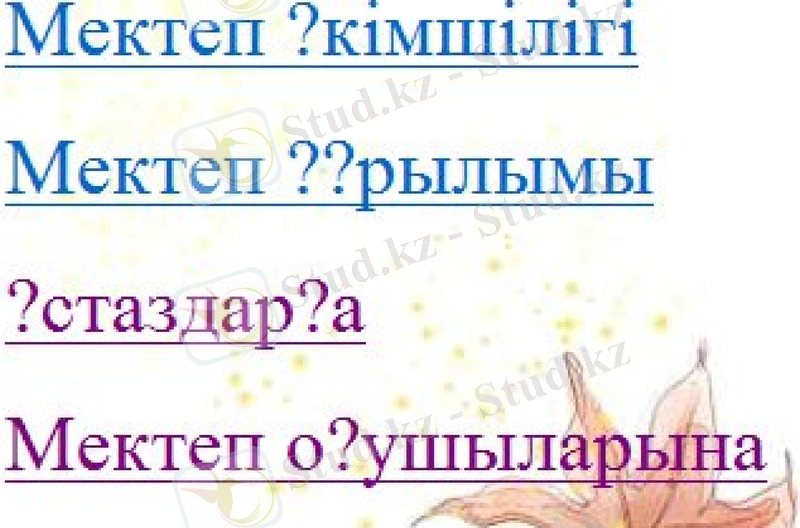
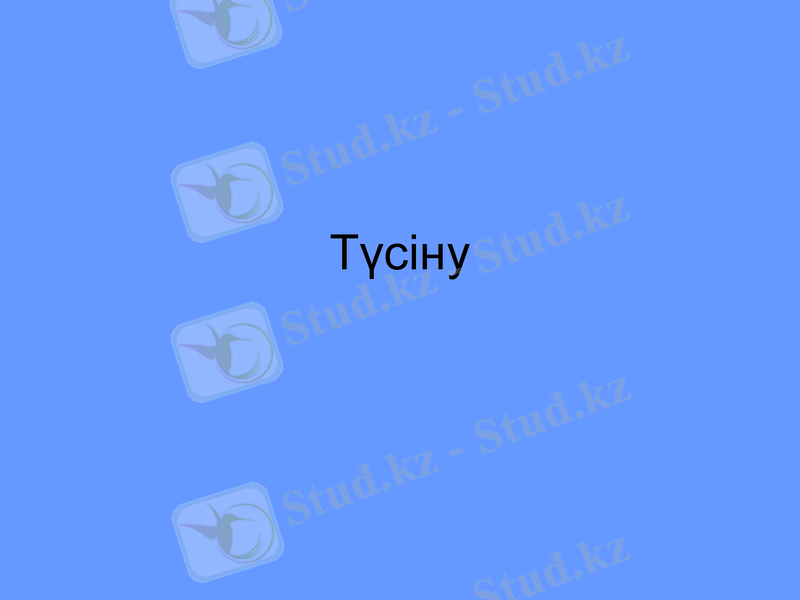
Түсіну
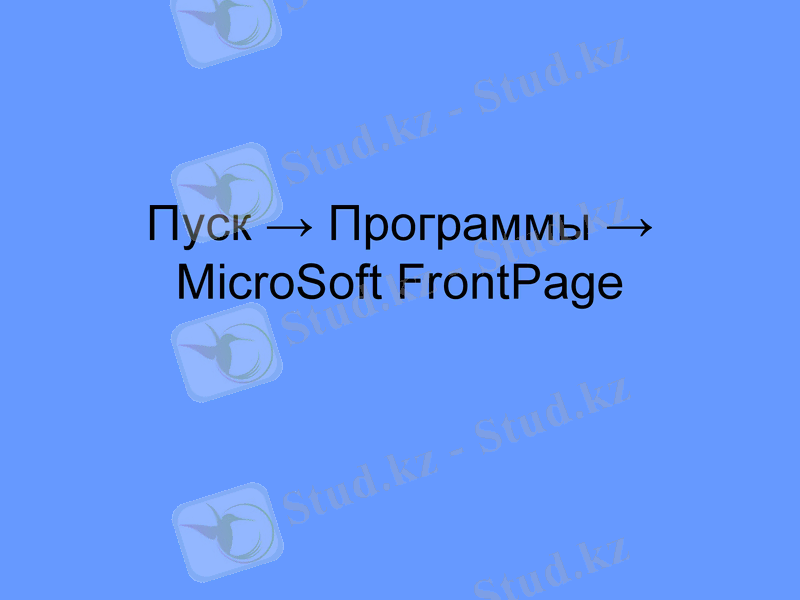
Пуск → Программы → MicroSoft FrontPage
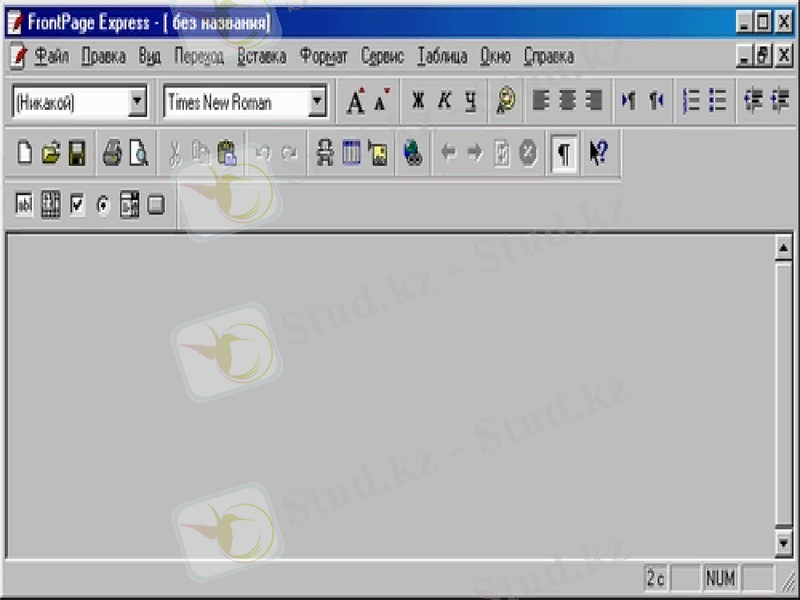

Құрал - саймандар панелімен жұмыс жасау. Редактордың құрамына құралдыр панелі кіреді және оларды View менюі арқылы басқаруға болады, олар: - Standard (Стандарттық) ; - Format (Форматтау) ; - Image (Сурет салу) ; - Forms (Формалар) ; - Table (Кестелер) ; - Advanced (Қосымша) .

Сонымен қатар View менюінің құрамына Status Bar (Жолдар жағдайы) Format Marks (Символдарды форматтау) қосымша бөлімдер кіреді. Бұл бөлімдерде редактордың көмегімен беттерге қоюға болатын элементтердің көбі сипатталып жазылған. Олардың барлығы беттердің кәдімгі элементтері, мысалы, текст құжаттары, гиперссылкалар, тақырып аттары, кестелер (tables), фрейм (frames) және жылжымалы жолдар (marquees) . Сонымен қатар редактордың көмегімен WЕВ-беттерге формаларды (forms) және компоненттерді (Components) қоюға болады. Меню, құралдар панельдері және элементтердің көбі Word бағдарламасында жұмыс істеуімен өте ұқсас болып келеді.

Web-беттермен графикалық жұмыс жасау. Web-беттермен графикалық жұмыс істеген кезде ең негізгі мәселенің (проблеманың) бірі болып, браузер бетінде пайда болған бейне суреттердің жылдамдығы файлдардың алатын жады көлеміне байланысты. Графикалық форматтар көбінесе сол форматпен байланысқан кеңейткіштер арқылы аталады. Ал олар өз алдына көптеген қиындықтарға әкеледі. Осындай форматтарға BMP, GIF, EPS, TIF, JPEG, WMF және т. б. жатады. Бірақ та Frontpage тілінде Web-беттермен жұмыс істеген кезде біз көбінесе екі түрлі бейне суреттерді ғана қолданамыз, олар: JPEG және GIF. Олардың екеуі де қысылған және Web-беттермен жұмыс істеген кезде ең жиі қолданатын графикалық форматқа жатады
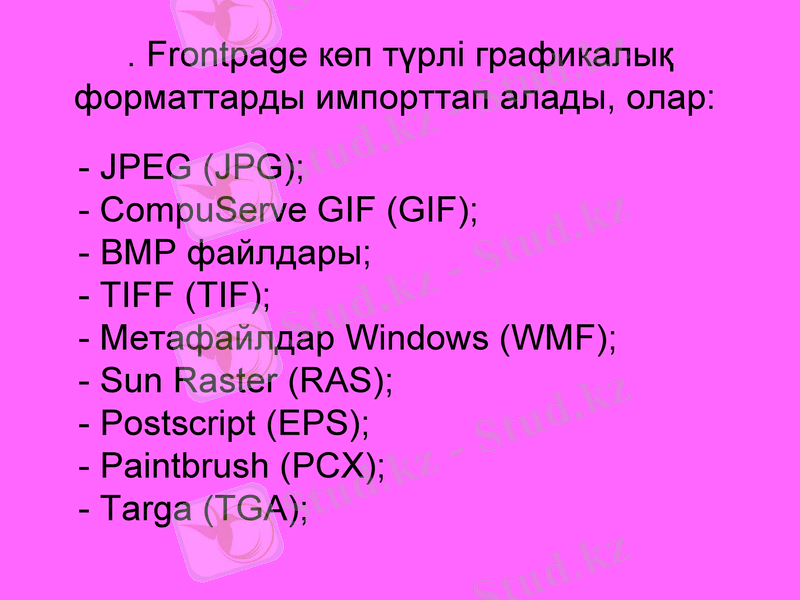
. Frontpage көп түрлі графикалық форматтарды импорттап алады, олар:
- JPEG (JPG) ; - CompuServe GIF (GIF) ; - BMP файлдары; - TIFF (TIF) ; - Метафайлдар Windows (WMF) ; - Sun Raster (RAS) ; - Postscript (EPS) ; - Paintbrush (PCX) ; - Targa (TGA) ;

Web-беттерге бейне суреттерді қойған кезде және егер олар сақталмаса, осындай бетті жабу немесе сақтау кезінде Frontpage олардың әрбіреуін тиісті сайт үшін сақтауды сұрайды. Frontpage GIF және JPEG форматтардан бөлек файлдарды автоматты түрде GIF форматта сақтайды. Ал егер сіз бейне суреттерді JPEG форматта сақтағыңыз келсе, онда Web-бетті сақтағанға бұрын Image Properties (Бейне қасиеттері) диалогтық терезеде сол форматты көрсету керек.
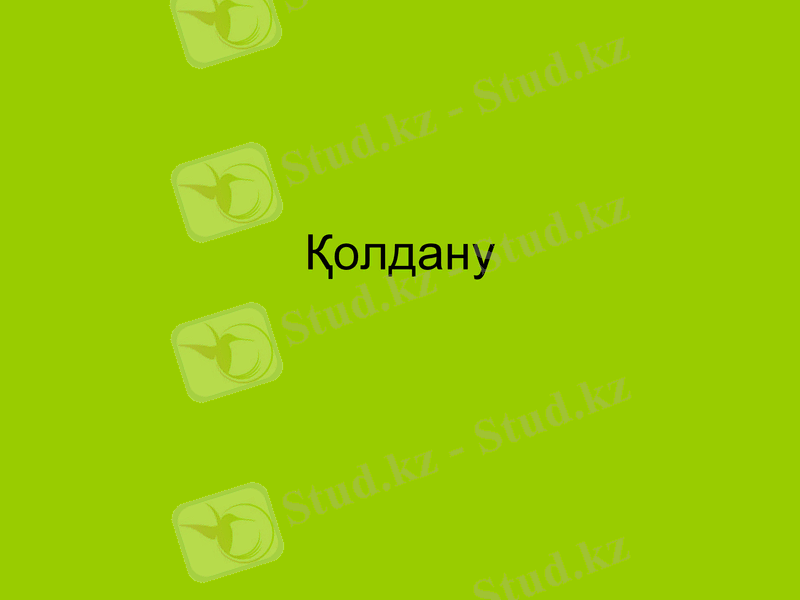
Қолдану

FrontPage-де сайт жасау
Шебердің
көмегімен
Шаблондар
көмегімен
Дайын файлдар
көмегімен

1. File (Файл) мәзірінде New(Создать) пунктін таңдаңыз және Web (Web-сайт) пунктін шертіңіз. Жаңа New сұхбат терезесі ашылады.

2. Web Sites (Web-сайты) қосымша терезесінде сайт құрудың бірнеше жолын көресіз:
Мастер Discussion web- талқылауға арналған сайт
Мастер Import Web-дайын файлдар көмегімен құрылатын сайт.
Мастер Corporate Presence-компания сайтын құру үшін

3. Corporate Presence белгішесін шертіңіз.
4. Specify the Location Of the New Web (положение нового сайта) аймағындағы тексті өшіріп, С:\My Webs\MyWizardDemo жаңадан теріңіз. Front Page осы қапшықты құрып, барлық файлдарды сонда сақтайды.
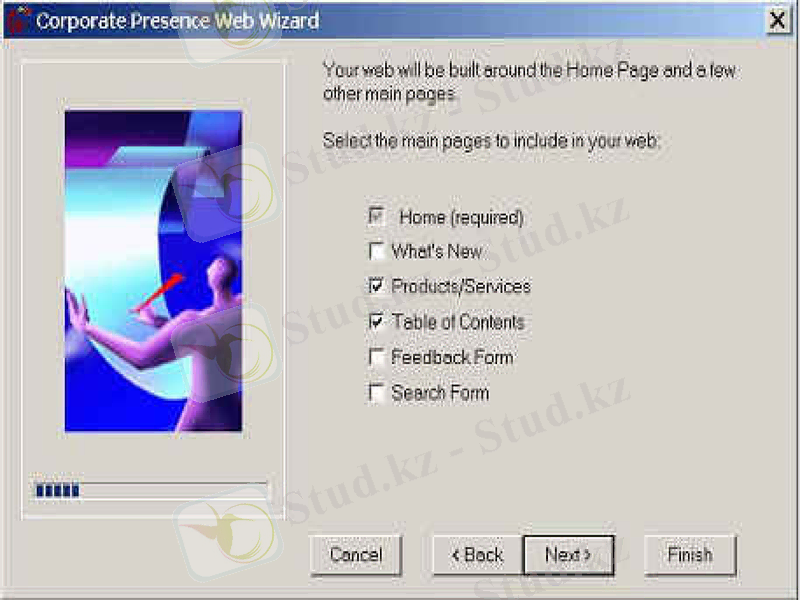

Қажетті ақпаратты таңдау мүмкіндігі

Беттің санын анықтау үшін:
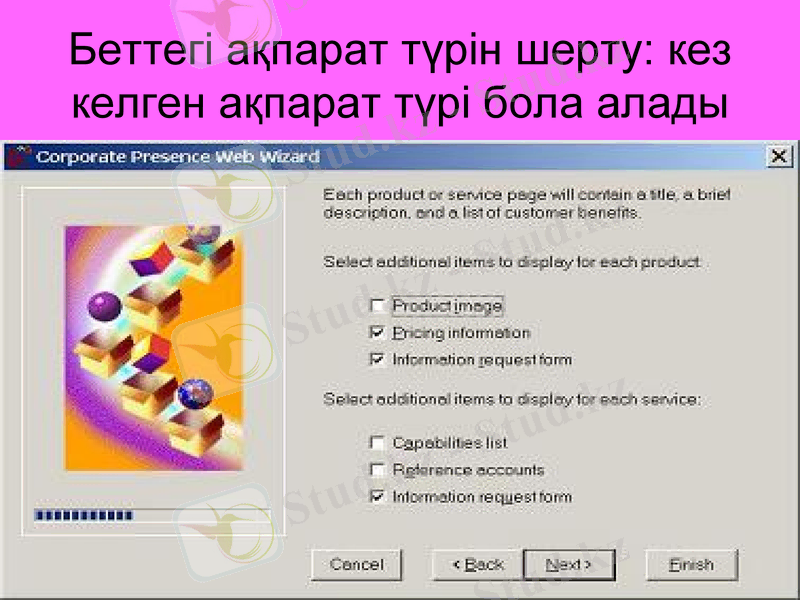
Беттегі ақпарат түрін шерту: кез келген ақпарат түрі бола алады
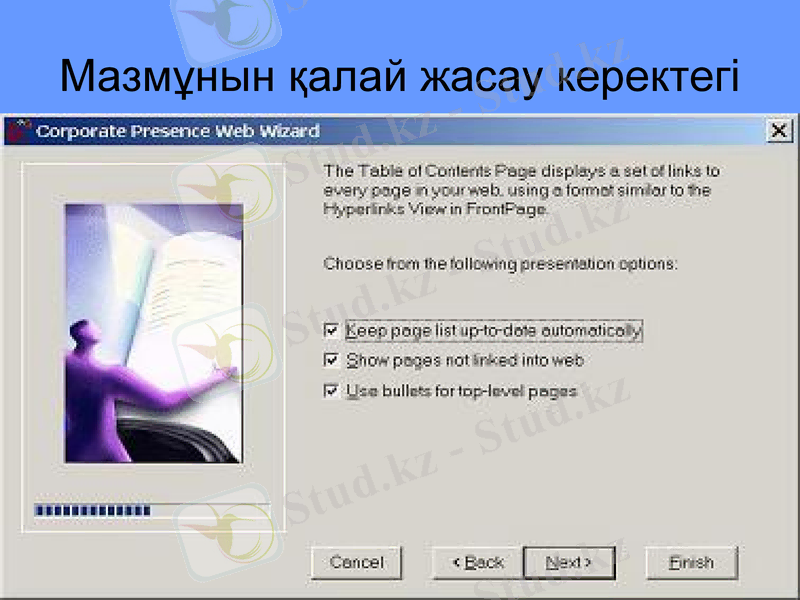
Мазмұнын қалай жасау керектегі
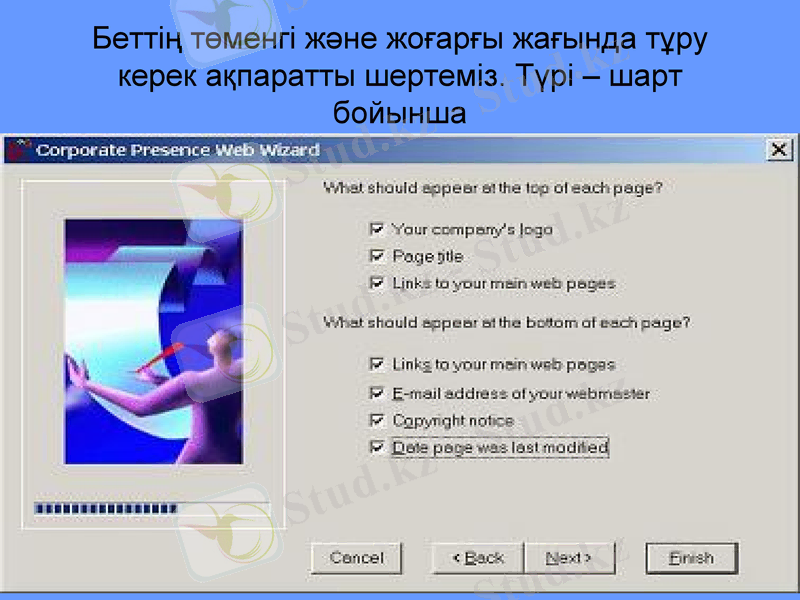
Беттің төменгі және жоғарғы жағында тұру керек ақпаратты шертеміз. Түрі - шарт бойынша
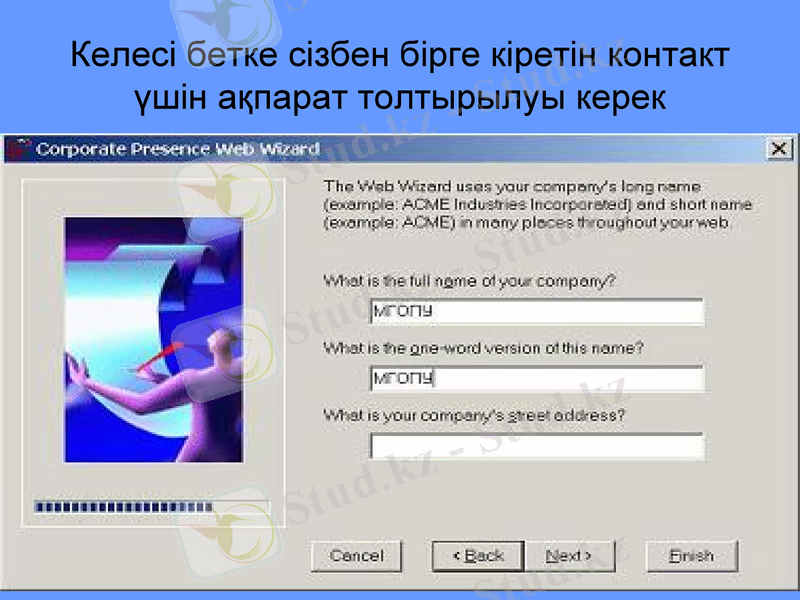
Келесі бетке сізбен бірге кіретін контакт үшін ақпарат толтырылуы керек

- Іс жүргізу
- Автоматтандыру, Техника
- Алғашқы әскери дайындық
- Астрономия
- Ауыл шаруашылығы
- Банк ісі
- Бизнесті бағалау
- Биология
- Бухгалтерлік іс
- Валеология
- Ветеринария
- География
- Геология, Геофизика, Геодезия
- Дін
- Ет, сүт, шарап өнімдері
- Жалпы тарих
- Жер кадастрі, Жылжымайтын мүлік
- Журналистика
- Информатика
- Кеден ісі
- Маркетинг
- Математика, Геометрия
- Медицина
- Мемлекеттік басқару
- Менеджмент
- Мұнай, Газ
- Мұрағат ісі
- Мәдениеттану
- ОБЖ (Основы безопасности жизнедеятельности)
- Педагогика
- Полиграфия
- Психология
- Салық
- Саясаттану
- Сақтандыру
- Сертификаттау, стандарттау
- Социология, Демография
- Спорт
- Статистика
- Тілтану, Филология
- Тарихи тұлғалар
- Тау-кен ісі
- Транспорт
- Туризм
- Физика
- Философия
- Халықаралық қатынастар
- Химия
- Экология, Қоршаған ортаны қорғау
- Экономика
- Экономикалық география
- Электротехника
- Қазақстан тарихы
- Қаржы
- Құрылыс
- Құқық, Криминалистика
- Әдебиет
- Өнер, музыка
- Өнеркәсіп, Өндіріс
Қазақ тілінде жазылған рефераттар, курстық жұмыстар, дипломдық жұмыстар бойынша біздің қор #1 болып табылады.



Ақпарат
Қосымша
Email: info@stud.kz